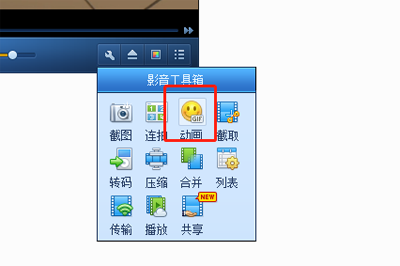QQ影音虽然是一个比较平庸的播放器,但是它有非常多的小功能,比如能够将视频快速截取为GIF动图就是它的拿手好戏,下面就来教你QQ影音GIF动图如何截取的方法,仅供参考!
1.首先你要打开你要截取的视频,点击中间的打开文件,找到影音文件或者直接将文件拖入到播放器里面开始播放。然后点击右下角的【扳手】,在菜单里面选择【】,进入GIF截取窗口。
2.首先选择要截取图片的尺寸;然后拖动下方最长的进度条将视频的画面定格到你想要截取片段的起始位置,你可以点击上方的微调来详细定为定格的时间。然后拖动短的进度条设定要截取起始点后视频的截取时间作为结束点,最大为10秒,同时你也可以微调结束点的时间。
3.调整好后你可以点击预览来看看截取的视频动图是否满意。一切都好后点击保存,即可。